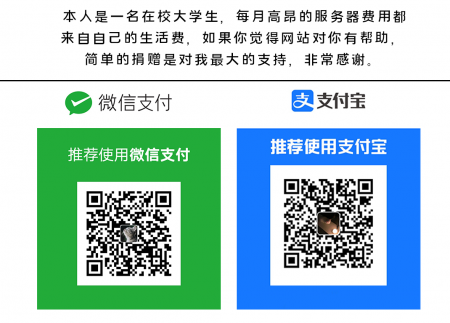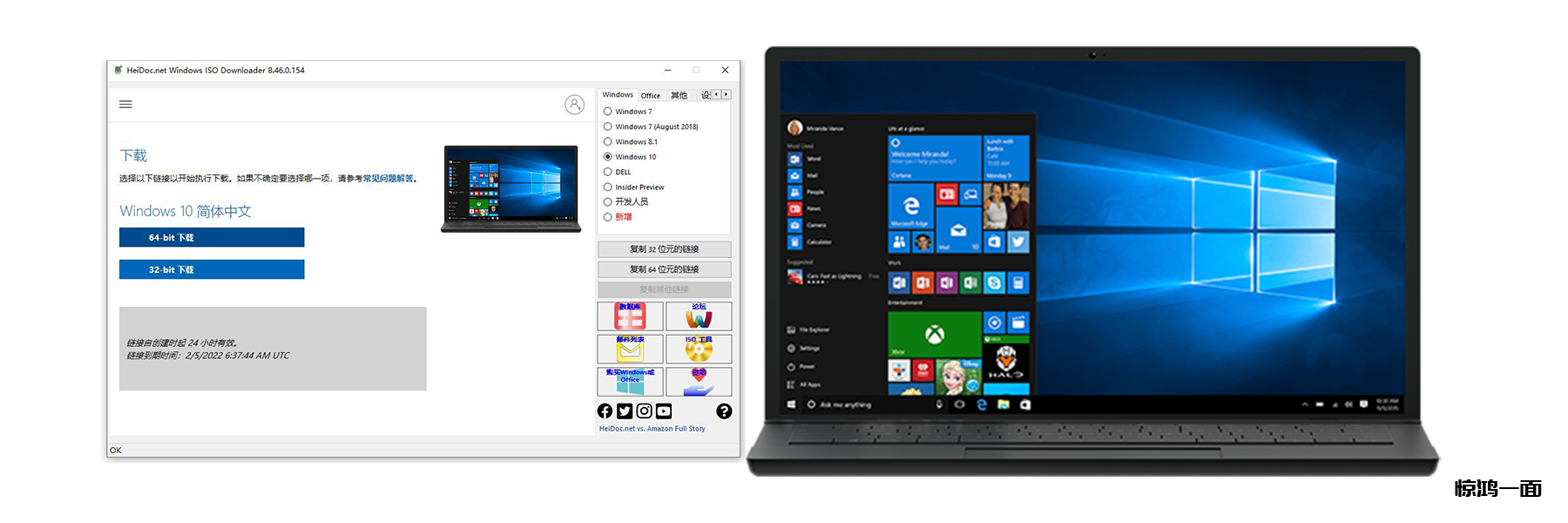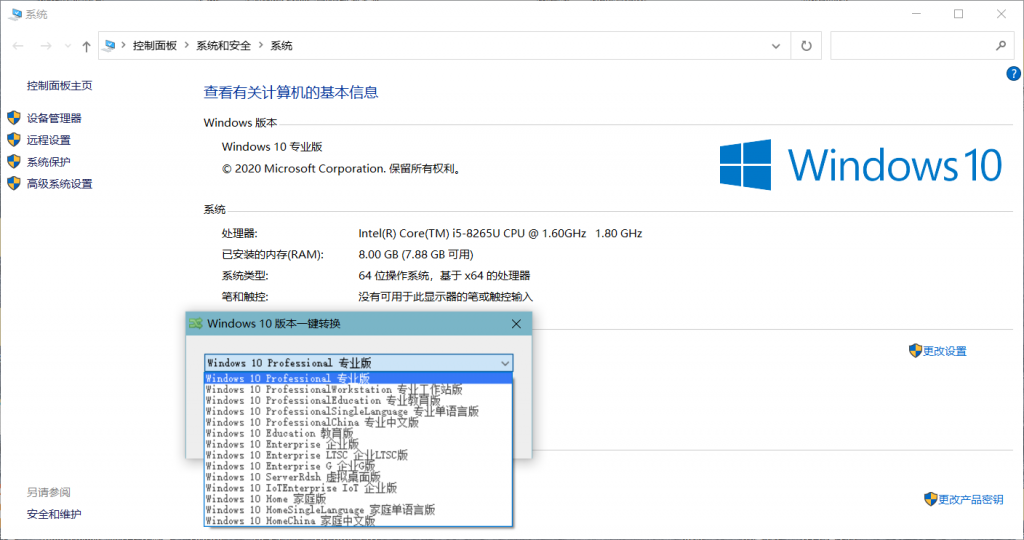Windows 10 LTSB|1709|1809|LTSC 经典版合集八合一ISO镜像,由不忘初心大神制作,纯净无任何三方软件及个人OEM信息。此纯净精简版合集镜像,集成截至2020年7月累积更新补丁,后续可以正常更新打补丁。
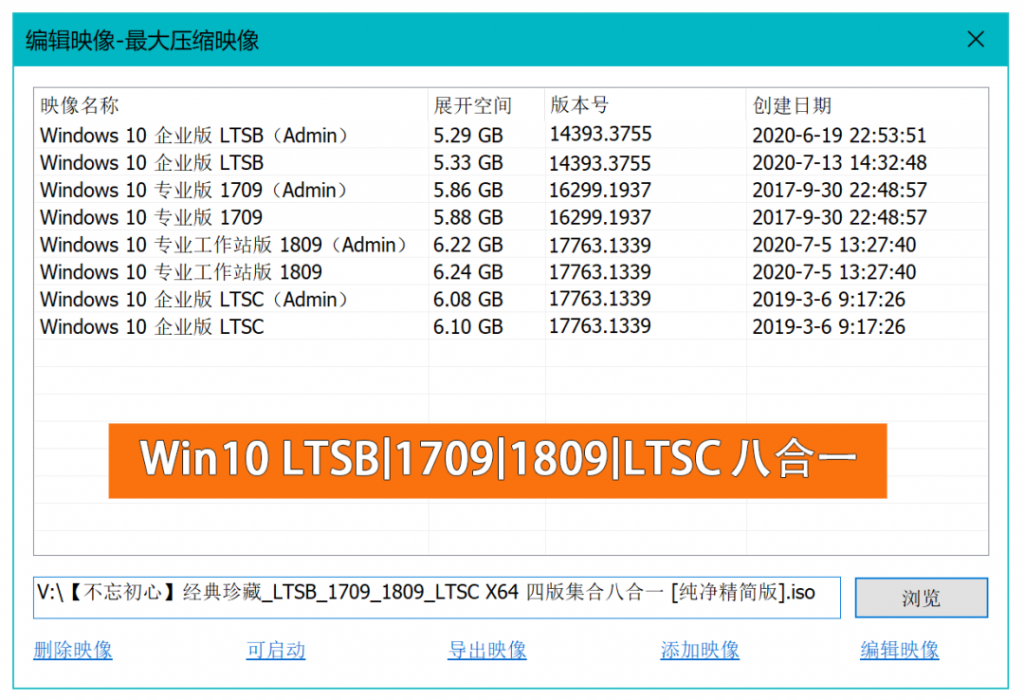
下载地址
提取码:jhym
不忘初心:
践行精细美用心去打造,初心本次带来 LTSB|1709|1809|LTSC 四版集合八合一,精选这几个比较经典的版本集合到一起,一个ISO可以拥有4个不同版本的系统,节省了不少空间,针对不同年代的机器装机会更方便,相信此版不少朋友们应该喜欢 ,由于时间原因所有版本均不带小娜任务栏搜索,见谅!初心的精简系统是独一无二的,每一版都是用心去创造精品,在系统稳定的前提下将流畅发挥到极致。
系统特色:
- 1、1709|1809|LTSC自动更新功能正常,目前可自行升级补丁到最新版本,LTSB检测更新漫长,未测试。
- 2、纯净 无任何第三方软件。
- 3、追求稳定、没有过度优化,可以正常办公。
- 4、打印 蓝牙 指纹 共享 微软账户 计算器 屏幕投影 平板模式 都能正常使用。(需要用到 指纹 面部识别 微软账户 的 请用自建账户版,内置管理员版不支持)
- 5、1709和1809 已经注册表方法禁止大版本更新,1709不会检测到1803,1809也不会检测到1903,而更新补丁功能正常!
- 6、所有版本的网络已经设置为按流量计费,更新下载补丁需经过你同意,但不影响系统给设备打驱动功能。
- 7、LTSB系统是微软2016年发布的,精简后系统进程进程只有40多个,占用内存也很小,对于老机器来说绝对是极大的福利,流畅的一逼,但是对高分屏机器支持不是太好,2017年之后的机器不建议安装。
- 8、LTSB企业版 (Admin)版本,已经开启用于内置管理员账户的管理员批准模式,不然会提示无法使用内置账号打开打开商店,这意味着虽是管理员账号但和自建账户权限一样,有些程序还需要右键管理员运行,如果你不用商店,可以关闭管理员批准模式,恢复包里有相关文件。
- 9、图片文件默认不使用“画图”打开。
- 10、因移除了地图控制,1709、1809、LTSC商店UWP应用“照片”,查看文件信息不可用,会闪退!
- 11、IE主页默认设置为百度,原版是先打开微软再跳转百度。
- 12、资源管理器 查看隐藏的项目(非受保护的系统文件)
- 13、每一版均提供商店恢复安装包,商店可以一键恢复或者卸载,LTSB虽可以安装商店,但不是所有商店UWP应用都支持LTSB,有些UWP应用是有系统最低要求的。
- 14、右键添加 管理员取得所有权
- 15、右键添加 复制文件路径
- 16、右键添加 复制文件夹路径
- 17、如需取消右键 管理员取得所有权 、复制文件路径 文件夹路径 请用CMD 运行以下命令即可删除:
- reg delete “HKEY_CLASSES_ROOT\*\shell\runas” /f
- reg delete “HKEY_CLASSES_ROOT\Directory\shell\copypath” /f
- reg delete “HKEY_CLASSES_ROOT\*\shell\copypath” /f
- 22、每个版本都提供一些 Windows功能CAB恢复包,根据需要自行恢复即可,注意:自建账户请用管理员运行,有些恢复包安装时提示重启,输入N就行 不重启,都安装完成后,再重启。
# 启用功能 .NET Framework 3.5
优化内容:
- 禁止 windows 聚焦锁屏
- 禁止 内置管埋员帐户批准模式
- 禁止 首次登录动画(自建账户版除外)
- 禁止 使用SmartScreen在线服务来检查IE中的网页内答
- 启用 在恢复时显示登录屏幕(从屏保恢复桌面)
- 禁止 CD烧录功能
- 禁止 使用 Smartscreen 在线服务检测Edge浏览器中的网员内答
- 禁止 偶尔在“开始”屏幕中显示建议
- 禁止 向Microsoft发送有关我的写作习惯的信息,以便在将来改进键入与写入功能
- 禁止 在锁屏界面获取更多的有趣元素、提示以及技巧
- 禁止 打开SmartScreen筛迭器,以检查Windows应用商店应用所使用的Web内容
- 禁止 收集写作文本(ink-墨迹)让Windows和小娜更好的了解你
- 禁止 收集通讯录让Windows和小娜更好的了解你
- 禁止 收集键入文本让和小娜更好的了解你
- 禁止 自动安装建议的应用
- 禁止 通过将用户的输入数据发送给Microsoft来个性化用户的语音输入、键盘输入和墨迹输入
- 禁止 预安装OEM应用
- 禁止 预安装应用
- 禁用 系统还原将任务栏中的 Cortana 调整为隐藏(小娜版显示图标)
- 隐藏“任务视图”按钮
- 始终在任务栏显示所有图标和通知
- 当任务栏被占满时从不合并
- 将用户账号(UAC)调整为从不通知
- 不允许在开始菜单中显示建议
- 关闭在应用商店中查找关联应用
- 关闭应用商品推广
- 关闭“使用Windows时获取技巧和建议”
- 关闭“突出显示新安装的程序”
- 禁止自动安装推荐的应用程序
- 关闭游戏录制工具 (游戏版开启)
- 登陆界面默认打开小键盘
- 打开资源管理器时显示“此电脑”
- 显示所有文件扩展名
- 隐藏可执行文件小盾牌
- 隐藏NTFS蓝色箭头压缩标识
- 创建快捷方式时不添加“快捷方式”文字
- 收起资源管理器功能区
- 禁止自动播放
- 资源管理器窗口最小化时显示完整路径
- 快速访问不显示常用文件夹
- 快速访问不显示最近使用的文件
- 将语言栏隐藏到任务栏
- 隐藏语言栏上的帮助按钮
- 在桌面显示“此电脑”
- 在桌面显示“回收站”
- 在桌面显示“控制面板”
- 隐藏资源管理器窗口中的库
- 隐藏资源管理器窗口中的收藏夹
- 隐藏资源管理器窗口中的可移动设备
- 禁用可执行文件的“兼容性疑难解答”右键菜单
- 禁用磁盘的“启用 bitlocker“右键菜单
- 禁用磁盘的“以便携方式打开“右键菜单
- 禁用新建的“联系人”右键菜单
- 禁用文件、磁盘以及属性的“还原以前版本”右键菜单
- 禁用所有对象的“共享”右键菜单
- 禁用文件、目录、桌面、磁盘以及库的“授予访问权限”右键菜单
- 禁用目录、文件夹、所有对象的“始终脱机可用”右键菜单
- 禁用文件、目录、桌面、所有对象的“工作文件夹”右键菜单
- Internet Explorer 其他程序从当前窗口的新选项卡打开链接
- Internet Explorer 关闭建议的网站
- Internet Explorer 跳过 IE 首次运行自定义设置
- Internet Explorer 不保存附件的区域信息
- Internet Explorer 锁定工具栏
- Internet Explorer 将同时下载数目调整到 10
- Internet Explorer 遇到弹出窗口时始终在新选项卡中打开弹出窗口
- Internet Explorer 关闭自动更新
- Internet Explorer 隐藏右上角的笑脸反馈按钮
- 微软拼音默认为英文输入
- 关闭微软拼音云计算
- Windows 更新不包括驱动程序
- Windows 更新不包括恶意软件删除工具
- Windows 更新调整为“不检查更新”
- 记事本启用自动换行
- 记事本始终显示状态栏
- 关闭远程协助
- 禁用程序兼容性助手
- 禁用远程修改注册表
- 禁用错误报告
- 禁用家庭组
- 禁用客户体验改善计划
- Windows Media Player 不显示首次使用对话框
- 启用 Windows 照片查看器
- 蓝屏时自动重启
- 关闭休眠
- 关闭快速启动
- 禁用组件堆栈
- 禁用账号登录日志报告
最后说明
内容来自网络 仅提供线上学习交流禁止盈利性目的传播
如有侵权请联系邮箱
luohengkun@outlook.com